T210(探索T210的功能和特点)
197
2025 / 08 / 21
Dell电脑是一款性能强大且广受欢迎的品牌,但长时间使用后系统可能会变得缓慢或不稳定。此时重新安装系统是一个有效的解决方法。本文将详细介绍如何在Dell电脑上重新安装系统的步骤和技巧,以帮助您快速掌握这一过程。
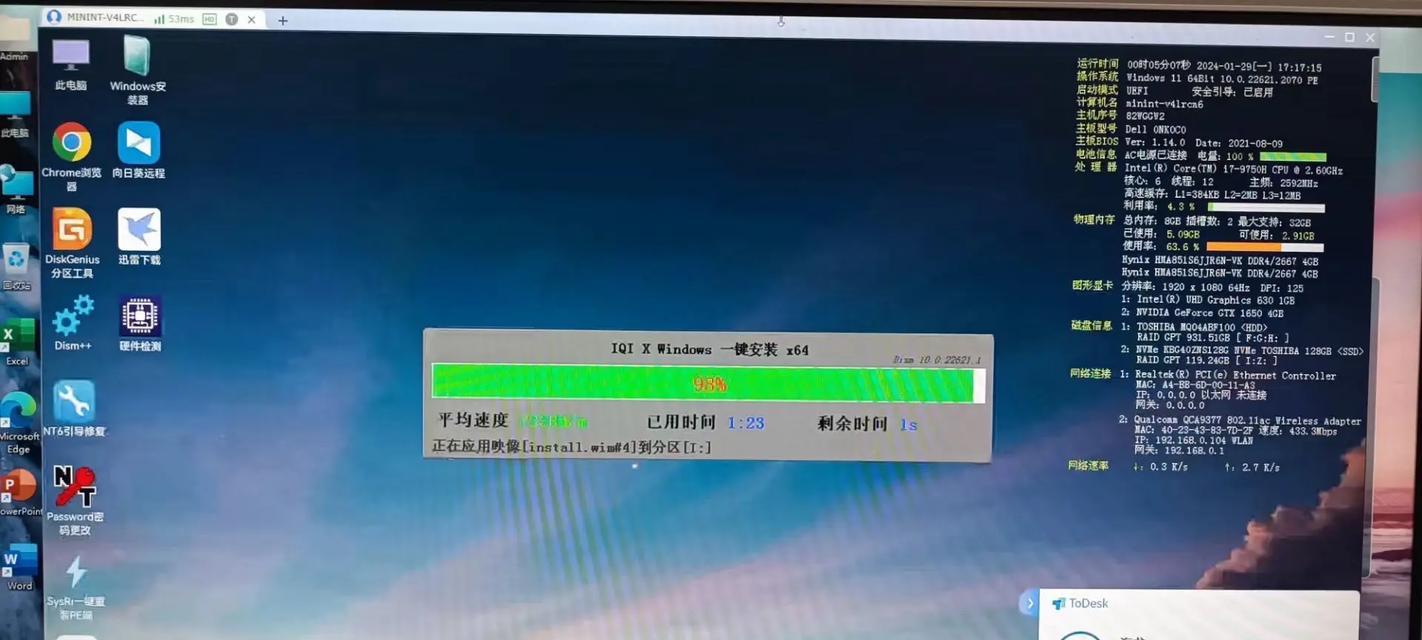
1.准备工作:备份重要文件
在重新安装系统之前,首先应该备份所有重要的文件和数据。可以将它们保存到外部存储设备,如U盘、移动硬盘或云存储中。这样做可以确保重新安装系统后不会丢失任何重要的信息。
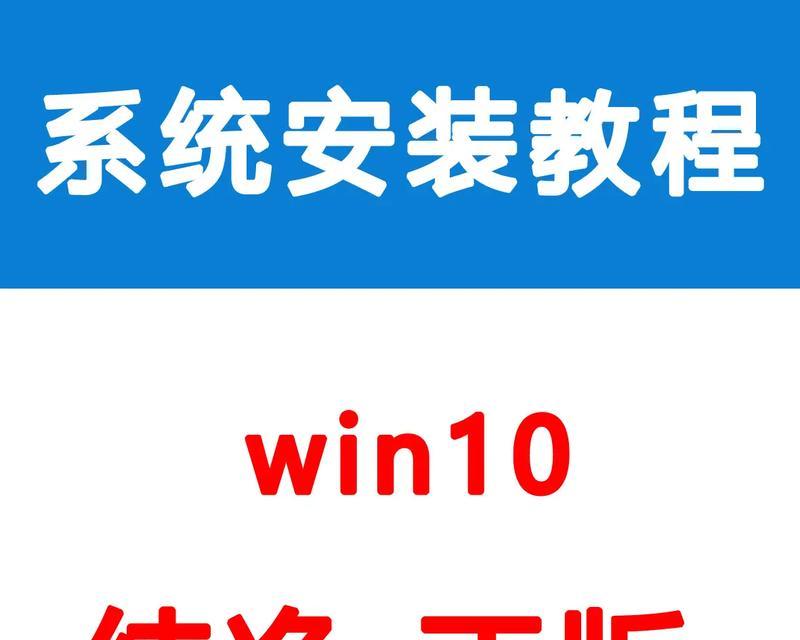
2.获取操作系统安装介质
重新安装系统需要操作系统的安装介质,可以从Dell官方网站下载或使用原始的安装光盘。确保选择与您的电脑型号和操作系统版本相匹配的安装介质。
3.进入BIOS设置

在重新安装系统之前,需要进入电脑的BIOS设置界面,并将启动顺序调整为从安装介质启动。通常,可以在开机时按下F2或Delete键来进入BIOS设置界面。
4.启动安装介质
将操作系统的安装介质插入计算机中,然后重新启动电脑。确保选择从安装介质启动,这样就可以进入操作系统的安装界面。
5.选择安装类型
在安装界面上,您需要选择安装类型。如果您想完全清除电脑上的所有数据并重新安装系统,可以选择"自定义"或"高级"安装类型。如果您只想修复当前的操作系统,可以选择"修复"或"升级"安装类型。
6.格式化硬盘
如果您选择了完全清除电脑上的所有数据并重新安装系统的安装类型,在接下来的步骤中,您将需要格式化硬盘。这将删除所有数据,并为系统安装提供一个干净的硬盘空间。
7.安装操作系统
在格式化硬盘后,您可以开始安装操作系统。按照界面提示,选择所需的语言、时区和键盘布局等选项。等待系统完成安装过程。
8.安装驱动程序
重新安装系统后,您需要为Dell电脑安装正确的驱动程序。可以从Dell官方网站下载相应的驱动程序,并按照安装说明进行安装。这将确保您的电脑正常运行,并且所有硬件和设备都能够正常工作。
9.更新操作系统
安装完驱动程序后,需要确保操作系统是最新的版本。通过打开Windows更新或前往官方网站手动下载更新来更新操作系统。这将提供更好的安全性和性能。
10.安装必要的软件和应用程序
重新安装系统后,您需要根据需要安装必要的软件和应用程序。可以从官方网站或其他可信来源下载和安装它们。确保安装正版软件,并注意防止恶意软件的安装。
11.恢复备份文件和数据
在重新安装系统后,您可以恢复之前备份的文件和数据。连接外部存储设备或登录云存储账户,将文件和数据复制到计算机中相应的位置。
12.配置系统设置
重新安装系统后,您需要根据个人偏好配置系统设置。这包括更改桌面背景、调整屏幕分辨率、设置电源选项等。通过设置来使系统更符合个人使用习惯。
13.安装杀毒软件
为了保护您的计算机免受病毒和恶意软件的攻击,重新安装系统后,应该安装一个可信赖的杀毒软件。可以选择付费或免费的杀毒软件,并定期更新和扫描系统。
14.备份重要文件的重要性
重新安装系统后,您应该意识到备份重要文件的重要性。定期备份文件和数据,以防止数据丢失和系统故障。
15.常见问题解答
在重新安装系统的过程中,可能会遇到一些问题,例如驱动程序安装失败、操作系统无法激活等。在这种情况下,可以查阅Dell官方网站的常见问题解答部分,寻找解决方案或联系技术支持人员进行帮助。
重新安装系统是解决Dell电脑系统问题的有效方法。通过备份重要文件、准备安装介质、调整BIOS设置、格式化硬盘、安装操作系统和驱动程序等步骤,您可以快速而顺利地重新安装系统。不仅可以提高电脑性能,还可以确保数据安全和系统稳定性。
